 tutorial komputer
tutorial komputer
 pengetahuan komputer
pengetahuan komputer
 Kata laluan salah, berhati-hati dengan amaran BitLocker
Kata laluan salah, berhati-hati dengan amaran BitLocker
Artikel ini akan membincangkan cara menyelesaikan masalah kata laluan yang salah, terutamanya keperluan untuk berhati-hati apabila berurusan dengan amaran BitLocker. Amaran ini dicetuskan apabila kata laluan yang salah dimasukkan beberapa kali dalam BitLocker untuk membuka kunci pemacu. Biasanya, amaran ini berlaku kerana sistem mempunyai dasar yang mengehadkan percubaan log masuk yang salah (biasanya tiga percubaan log masuk dibenarkan). Dalam kes ini, pengguna akan menerima mesej amaran yang sesuai.
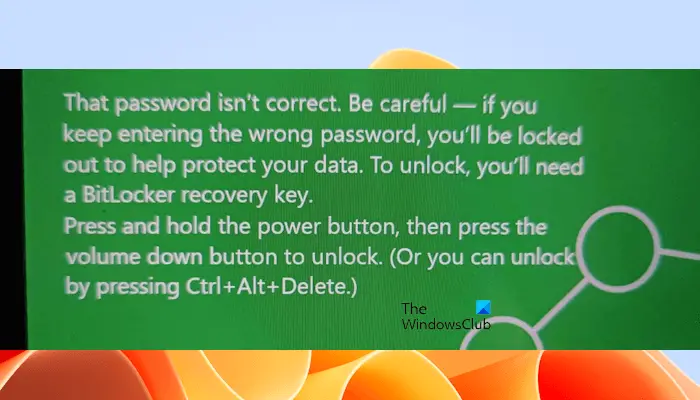
Mesej amaran lengkap adalah seperti berikut:
Kata laluan yang dimasukkan adalah salah, sila ambil perhatian - memasukkan kata laluan yang salah secara berterusan akan mengakibatkan akaun dikunci Ini adalah untuk melindungi keselamatan data anda. Jika anda perlu membuka kunci akaun anda, anda perlu menggunakan kunci pemulihan BitLocker.
Kata laluan salah, berhati-hati dengan amaran BitLocker
Apabila anda menerima mesej "Kata Laluan tidak betul" semasa log masuk ke komputer anda, kemungkinan besar ia disebabkan pemacu C anda disulitkan. Dalam kes ini, anda perlu menggunakan pembetulan khusus untuk menyelesaikan isu tersebut. Hanya selepas memasukkan kata laluan yang betul anda boleh berjaya log masuk ke sistem.
Mari kita lihat semua pembaikan ini secara terperinci.
1] Gunakan papan kekunci lain

Menurut mesej ralat, anda memasukkan kata laluan yang salah untuk membuka kunci pemacu. Walau bagaimanapun, menurut anda, kata laluan anda adalah betul. Oleh itu, papan kekunci anda mungkin tidak berfungsi dengan betul dalam kes ini. Anda boleh menekan kekunci Sisip untuk melihat apa yang ditaip apabila anda menekan kekunci papan kekunci. Anda juga boleh menggunakan papan kekunci lain dan lihat sama ada itu membantu. Jika anda seorang pengguna komputer riba, sambungkan papan kekunci luaran.
Juga pastikan CAPS LOCK dan NUM LOCK tidak didayakan.
2] Menggunakan Kunci Pemulihan BitLocker
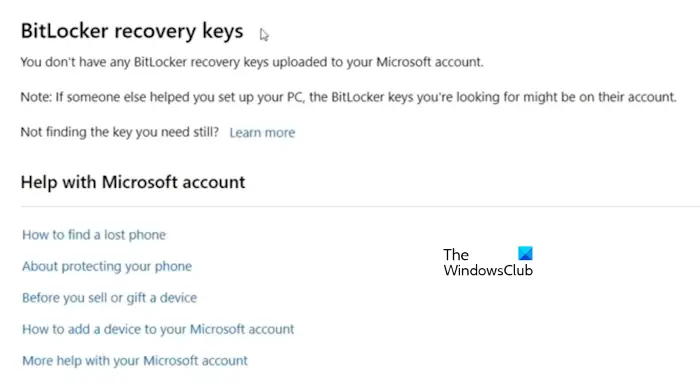
Anda juga boleh menggunakan kunci pemulihan BitLocker untuk membuka kunci pemacu dan log masuk ke sistem anda. Jika anda tidak ingat kunci pemulihan anda, anda boleh memulihkannya daripada akaun Microsoft anda. Anda memerlukan komputer lain yang boleh berfungsi kerana anda terkunci daripada sistem. Pada komputer lain, log masuk ke akaun Microsoft anda menggunakan penyemak imbas. Selepas itu, pergi ke halaman kunci pemulihan BitLocker untuk mendapatkan kunci pemulihan.
Baca: Cara Mencari Kunci Pemulihan BitLocker dengan ID Kunci
3] Menggunakan Persekitaran Pemulihan Windows
Jika anda tidak ingat kunci pemulihan BitLocker tetapi anda telah menyimpannya di mana-mana pada sistem anda, anda boleh menggunakan Persekitaran Pemulihan Windows untuk mengaksesnya. Untuk memasuki persekitaran pemulihan Windows, anda mesti menggunakan kekunci Shift semasa memulakan semula sistem. Memandangkan anda berada pada skrin kunci, anda boleh memulakan semula sistem anda dengan mengklik pada ikon kuasa. Tahan kekunci Shift dan mulakan semula komputer anda.
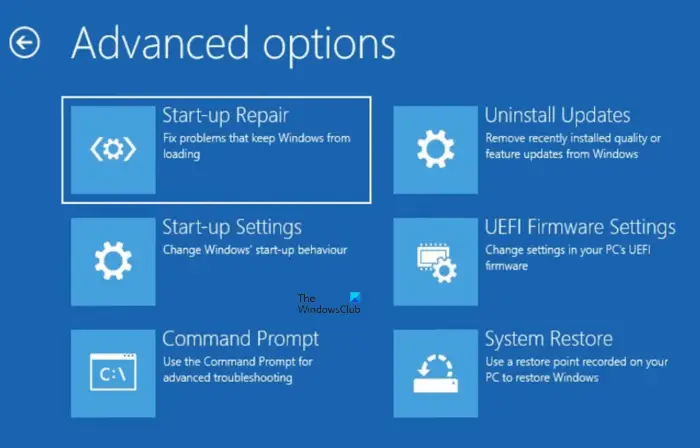
Selepas memasuki persekitaran pemulihan Windows, pilih "Penyelesaian Masalah >" Prompt Perintah. Ini akan membuka command prompt.
Sekarang, taip Notepad dan tekan Enter. Setelah Notepad dibuka dalam persekitaran pemulihan Windows, tekan kekunci Ctrl + O. Selepas itu, pilih "PC ini" untuk mengakses semua pemacu. Cari fail yang memegang kunci pemulihan. Jika fail tidak dibuka, klik kanan padanya dan pilih Edit. Ini akan membuka fail dalam Notepad WinRE. Sekarang, tuliskan kunci pemulihan anda pada sekeping kertas dan gunakannya untuk membuka kunci cakera keras anda. Sebaik sahaja anda membuka kunci pemacu anda dan log masuk ke komputer anda, anda boleh menukar kata laluan BitLocker anda.
Sebagai alternatif, anda boleh menggunakan tetingkap gesaan arahan untuk mengakses kunci pemulihan BitLocker anda.
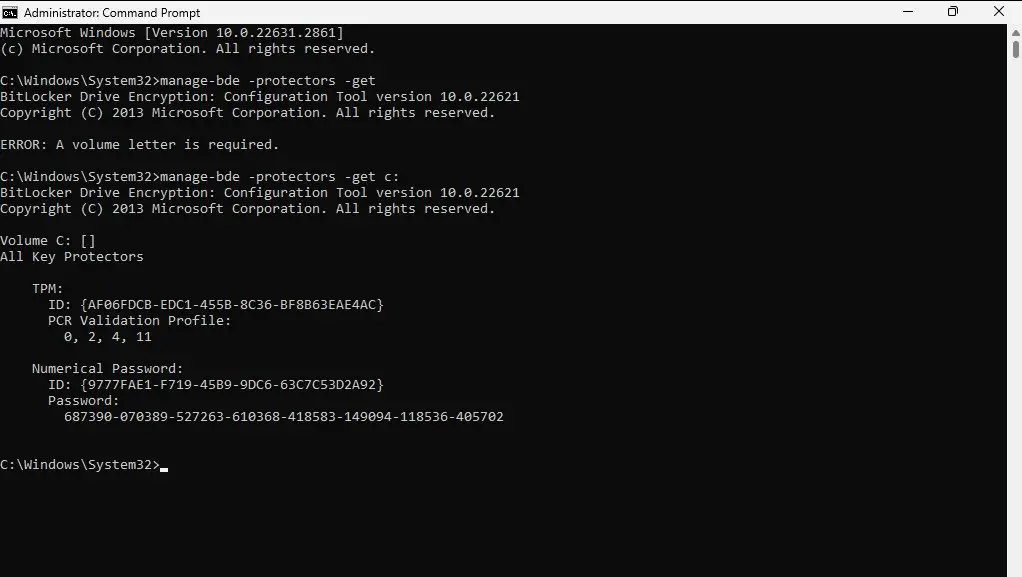
Dalam tetingkap CMD, laksanakan arahan berikut:
manage-bde -protectors -get C:
Semua kunci pemulihan Bitlocker yang disimpan dalam direktori kini boleh dilihat. Anda boleh menggunakan kekunci ini untuk membuka kunci pemacu yang disulitkan.
4]Gunakan Alat Pembaikan BitLocker
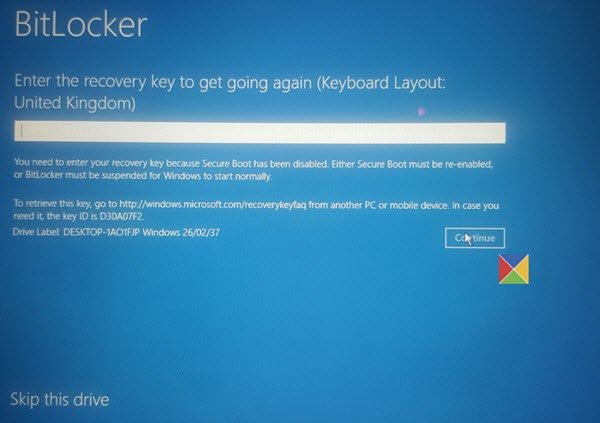
Jika anda terlupa kata laluan BitLocker anda atau kehilangan kunci pemulihan anda, anda boleh menggunakan alat pembaikan BitLocker untuk mengakses & memulihkan data & fail yang telah disulitkan dengan BitLocker daripada pemacu BitLocker yang tidak boleh diakses. Lihat jika saya boleh membantu anda.
5] Sila hubungi pentadbir
Jika sistem anda diuruskan oleh organisasi anda dan anda menerima mesej amaran ini pada Intune atau Azure, anda perlu menghubungi pentadbir anda. Pentadbir sistem anda mungkin telah menetapkan dasar yang mengehadkan percubaan log masuk yang salah.
Mengapa BitLocker menunjukkan kata laluan yang salah?
Jika kata laluan yang dipaparkan oleh BitLocker tidak betul, puncanya mungkin berkaitan dengan papan kekunci anda. Mungkin beberapa kekunci papan kekunci anda tidak berfungsi dan itulah sebabnya isu ini berlaku. Gunakan kekunci sisip untuk melihat kata laluan yang anda taip. Sebagai alternatif, anda boleh menyambungkan papan kekunci lain.
Bagaimana untuk membuka kunci komputer riba saya dengan BitLocker?
Untuk membuka kunci komputer riba anda dengan BitLocker, anda mesti memasukkan kata laluan yang betul Jika anda terlupa kata laluan anda, anda boleh menggunakan kunci pemulihan BitLocker juga kekal tersedia dalam akaun Microsoft anda
Atas ialah kandungan terperinci Kata laluan salah, berhati-hati dengan amaran BitLocker. Untuk maklumat lanjut, sila ikut artikel berkaitan lain di laman web China PHP!

Alat AI Hot

Undress AI Tool
Gambar buka pakaian secara percuma

Undresser.AI Undress
Apl berkuasa AI untuk mencipta foto bogel yang realistik

AI Clothes Remover
Alat AI dalam talian untuk mengeluarkan pakaian daripada foto.

Clothoff.io
Penyingkiran pakaian AI

Video Face Swap
Tukar muka dalam mana-mana video dengan mudah menggunakan alat tukar muka AI percuma kami!

Artikel Panas

Alat panas

Notepad++7.3.1
Editor kod yang mudah digunakan dan percuma

SublimeText3 versi Cina
Versi Cina, sangat mudah digunakan

Hantar Studio 13.0.1
Persekitaran pembangunan bersepadu PHP yang berkuasa

Dreamweaver CS6
Alat pembangunan web visual

SublimeText3 versi Mac
Perisian penyuntingan kod peringkat Tuhan (SublimeText3)

Topik panas
 Bagaimana untuk menyelesaikan masalah yang Windows 11 meminta anda memasukkan nama pengguna dan kata laluan pentadbir untuk meneruskan?
Apr 11, 2024 am 09:10 AM
Bagaimana untuk menyelesaikan masalah yang Windows 11 meminta anda memasukkan nama pengguna dan kata laluan pentadbir untuk meneruskan?
Apr 11, 2024 am 09:10 AM
Apabila menggunakan sistem Win11, kadangkala anda akan menemui gesaan yang memerlukan anda memasukkan nama pengguna dan kata laluan pentadbir Artikel ini akan membincangkan cara menangani situasi ini. Kaedah 1: 1. Klik [Logo Windows], kemudian tekan [Shift+Restart] untuk memasuki mod selamat atau masukkan mod selamat dengan cara ini: klik menu Mula dan pilih Tetapan. Pilih "Kemas kini dan Keselamatan"; pilih "Mulakan Semula Sekarang" dalam "Pemulihan" selepas memulakan semula dan memasukkan pilihan, pilih - Selesaikan Masalah - Pilihan Lanjutan - Tetapan Permulaan -&mdash
 Cara menggunakan Passkey untuk akaun Microsoft anda
Feb 19, 2024 am 11:03 AM
Cara menggunakan Passkey untuk akaun Microsoft anda
Feb 19, 2024 am 11:03 AM
Passkey ialah cara yang lebih maju dan selamat untuk log masuk dan boleh digunakan dengan akaun Microsoft. Artikel ini akan membimbing anda tentang cara menggunakan Passkey dalam akaun Microsoft anda, memperkenalkan kelebihan dan perbezaannya dengan kata laluan. Sebelum kami masuk ke butiran, kami menekankan bahawa jika anda sering terlupa kata laluan anda atau perlu log masuk dengan cepat, Passkey secara amnya akan menjadi lebih baik untuk anda. Apakah Passkey? Bagaimanakah ia berbeza daripada kata laluan? Kata laluan ialah kaedah pengesahan lanjutan dan selamat yang boleh menggantikan log masuk kata laluan tradisional. Setiap aplikasi mempunyai kunci unik, memastikan keselamatan dan mencegah ancaman seperti pancingan data. Pengguna boleh mengesahkan identiti mereka melalui e-mel dan kata laluan, atau menggunakan pengecaman muka, cap jari atau kunci keselamatan
 Bagaimana untuk menetapkan kata laluan WiFi penghala menggunakan telefon bimbit (menggunakan telefon bimbit sebagai alat)
Apr 24, 2024 pm 06:04 PM
Bagaimana untuk menetapkan kata laluan WiFi penghala menggunakan telefon bimbit (menggunakan telefon bimbit sebagai alat)
Apr 24, 2024 pm 06:04 PM
Rangkaian tanpa wayar telah menjadi bahagian yang amat diperlukan dalam kehidupan orang ramai dalam dunia digital hari ini. Walau bagaimanapun, melindungi keselamatan rangkaian wayarles peribadi adalah amat penting. Menetapkan kata laluan yang kukuh adalah kunci untuk memastikan rangkaian WiFi anda tidak boleh digodam oleh orang lain. Untuk memastikan keselamatan rangkaian anda, artikel ini akan memperkenalkan secara terperinci cara menggunakan telefon mudah alih anda untuk menukar kata laluan WiFi penghala. 1. Buka halaman pengurusan penghala - Buka halaman pengurusan penghala dalam penyemak imbas mudah alih dan masukkan alamat IP lalai penghala. 2. Masukkan nama pengguna dan kata laluan pentadbir - Untuk mendapatkan akses, masukkan nama pengguna dan kata laluan pentadbir yang betul dalam halaman log masuk. 3. Navigasi ke halaman tetapan wayarles - cari dan klik untuk memasuki halaman tetapan wayarles, dalam halaman pengurusan penghala. 4. Cari Wi semasa
 Kata laluan salah, berhati-hati dengan amaran BitLocker
Mar 26, 2024 am 09:41 AM
Kata laluan salah, berhati-hati dengan amaran BitLocker
Mar 26, 2024 am 09:41 AM
Artikel ini akan meneroka cara untuk menyelesaikan masalah kata laluan yang salah, terutamanya keperluan untuk berhati-hati apabila berurusan dengan amaran BitLocker. Amaran ini dicetuskan apabila kata laluan yang salah dimasukkan beberapa kali dalam BitLocker untuk membuka kunci pemacu. Biasanya, amaran ini berlaku kerana sistem mempunyai dasar yang mengehadkan percubaan log masuk yang salah (biasanya tiga percubaan log masuk dibenarkan). Dalam kes ini, pengguna akan menerima mesej amaran yang sesuai. Mesej amaran yang lengkap adalah seperti berikut: Kata laluan yang dimasukkan adalah salah Sila ambil perhatian bahawa memasukkan kata laluan yang salah secara berterusan akan menyebabkan akaun dikunci Ini adalah untuk melindungi keselamatan data anda. Jika anda perlu membuka kunci akaun anda, anda perlu menggunakan kunci pemulihan BitLocker. Kata laluan tidak betul, berhati-hati dengan amaran BitLocker yang anda terima apabila anda log masuk ke komputer anda
 Cara Mengalih Keluar Kata Laluan Skrin Kunci Windows 10 Sekarang
Jan 09, 2024 pm 03:33 PM
Cara Mengalih Keluar Kata Laluan Skrin Kunci Windows 10 Sekarang
Jan 09, 2024 pm 03:33 PM
Selepas menaik taraf sistem win101909, sesetengah rakan mungkin ingin membatalkan kata laluan skrin kunci komputer mereka. Jika anda tidak tahu apa yang perlu dilakukan, saya fikir kita boleh mencari pilihan akaun dalam tetingkap tetapan komputer. Mari kita lihat kaedah khusus. Cara membatalkan kata laluan skrin kunci dalam win101909: 1. Mula-mula tekan Win+I untuk membuka antara muka tetapan. 2. Kemudian cari akaun--pilihan log masuk, dan kemudian tetapkannya seperti yang ditunjukkan dalam rajah. Cara membatalkan log masuk kata laluan kuasa hidup dalam win101909: 1. Jalankan regedit semasa berjalan untuk membuka pendaftaran dan navigasi ke laluan berikut: HKEY_LOCAL_MACHINE\SOFTWARE\Microsoft\WindowsNT\Cu
 Bagaimana untuk menetapkan kata laluan untuk log masuk ke Douyin? Adakah menetapkan kata laluan untuk log masuk memerlukan pengecaman muka?
Mar 21, 2024 pm 06:10 PM
Bagaimana untuk menetapkan kata laluan untuk log masuk ke Douyin? Adakah menetapkan kata laluan untuk log masuk memerlukan pengecaman muka?
Mar 21, 2024 pm 06:10 PM
Dengan populariti Douyin, semakin ramai pengguna mula menggunakan platform ini untuk menikmati keseronokan video pendek. Untuk melindungi keselamatan akaun pengguna, Douyin menyediakan pelbagai kaedah log masuk, antaranya log masuk kata laluan adalah kaedah biasa dan penting. Jadi, bagaimana untuk menetapkan kata laluan untuk log masuk ke Douyin? 1. Bagaimana untuk menetapkan kata laluan untuk log masuk ke Douyin? 1. Buka APP Douyin, klik butang "Saya" di penjuru kanan sebelah bawah untuk memasuki halaman utama peribadi. 2. Di bawah halaman utama peribadi, cari pilihan "Tetapan" dan klik untuk masuk. 3. Dalam halaman tetapan, cari pilihan "Akaun dan Keselamatan" dan klik untuk masuk. 4. Pada halaman Akaun dan Keselamatan, cari pilihan "Kata Laluan Log Masuk" dan klik untuk masuk. 5. Jika kata laluan log masuk belum ditetapkan, sistem akan menggesa anda untuk menetapkan kata laluan log masuk. Masukkan kata laluan yang anda mahu tetapkan
 Apakah yang perlu saya lakukan jika kata laluan Win10 saya tidak memenuhi keperluan dasar kata laluan Apa yang perlu dilakukan jika kata laluan komputer saya tidak memenuhi keperluan dasar?
Jun 25, 2024 pm 04:59 PM
Apakah yang perlu saya lakukan jika kata laluan Win10 saya tidak memenuhi keperluan dasar kata laluan Apa yang perlu dilakukan jika kata laluan komputer saya tidak memenuhi keperluan dasar?
Jun 25, 2024 pm 04:59 PM
Dalam sistem Windows 10, dasar kata laluan ialah satu set peraturan keselamatan untuk memastikan kata laluan yang ditetapkan oleh pengguna memenuhi keperluan kekuatan dan kerumitan tertentu Jika sistem menggesa bahawa kata laluan anda tidak memenuhi keperluan dasar kata laluan, ini biasanya bermakna anda kata laluan tidak memenuhi keperluan yang ditetapkan oleh piawaian Microsoft untuk kerumitan, panjang atau jenis aksara, jadi bagaimana ini boleh dielakkan? Pengguna boleh terus mencari dasar kata laluan di bawah dasar komputer tempatan untuk melaksanakan operasi. Mari lihat di bawah. Penyelesaian yang tidak mematuhi spesifikasi dasar kata laluan: Tukar panjang kata laluan: Mengikut keperluan dasar kata laluan, kami boleh cuba meningkatkan panjang kata laluan, seperti menukar kata laluan 6 digit asal kepada 8 digit atau lebih lama. Tambah aksara khas: Dasar kata laluan selalunya memerlukan kemasukan aksara khas seperti @, #, $, dsb. saya
 Bagaimana untuk mendapatkan kata laluan WiFi telefon mudah alih yang disambungkan dengan mudah (cepat cari kata laluan WiFi yang disimpan dalam telefon bimbit)
May 08, 2024 pm 01:10 PM
Bagaimana untuk mendapatkan kata laluan WiFi telefon mudah alih yang disambungkan dengan mudah (cepat cari kata laluan WiFi yang disimpan dalam telefon bimbit)
May 08, 2024 pm 01:10 PM
Telefon bimbit kita telah menjadi sebahagian daripada kehidupan kita dalam masyarakat moden. Sambungan rangkaian tanpa wayar juga telah menjadi alat yang sangat diperlukan dalam kehidupan seharian kita. Walau bagaimanapun, kadangkala kami menghadapi situasi sedemikian: kami ingin menyambung ke peranti lain tetapi tidak dapat berbuat demikian, kami menyambung ke WiFi tetapi terlupa kata laluan. Bagaimana untuk mendapatkan kata laluan WiFi telefon mudah alih yang disambungkan dengan mudah? Cari kata laluan WiFi yang disimpan pada telefon 1. Cari pilihan "WiFi" dalam tetapan, cari dan kliknya, dan masukkan antara muka tetapan telefon "WiFi" untuk memasuki halaman tetapan WiFi, pilihan. 2. Buka butiran rangkaian WiFi yang disambungkan, cari nama rangkaian WiFi yang disambungkan, klik untuk memasuki halaman maklumat terperinci rangkaian, dalam halaman tetapan WiFi. 3.





